Trong một thế giới mà quyền truy cập vào máy tính trở nên quan trọng hơn bao giờ hết, lỗi màn hình xanh chết chóc (BSOD) trên PC Windows có thể khiến quyền truy cập đó tạm dừng. Rất tiếc, các lỗi BSOD phổ biến như bẫy chế độ hạt nhân không mong muốn hoặc quá trình quan trọng đã chết ngăn PC của bạn hoạt động cho đến khi bạn khắc phục được sự cố cơ bản.
Một lỗi BSOD phổ biến khác có thể xuất hiện , tùy thuộc vào từng trường hợp, là BSOD “lỗi kiểm tra bảo mật hạt nhân”. Sự cố này thường do tệp hệ thống bị hỏng gây ra, nhưng cũng có thể do phần cứng bị lỗi hoặc trình điều khiển lỗi thời. Nếu bạn muốn khắc phục lỗi kiểm tra bảo mật hạt nhân BSOD, đây là những gì bạn cần làm.
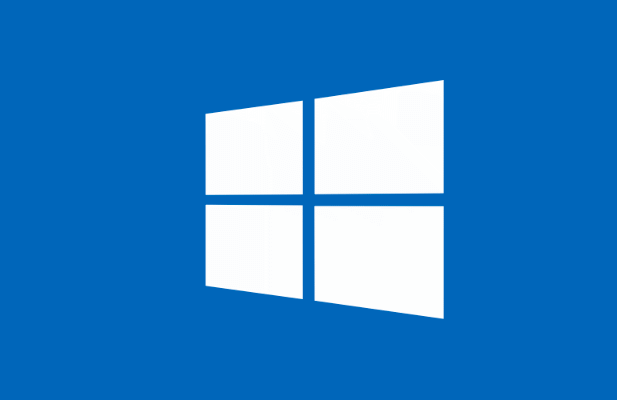
Nguyên nhân nào gây ra lỗi BSOD trong kiểm tra bảo mật hạt nhân Lỗi BSOD trên Windows 10?
Một số lỗi BSOD khó xảy ra điều tra, nhưng với lỗi BSOD kiểm tra bảo mật hạt nhân, bạn thường có thể cho rằng nó chỉ ra một trong hai điều: sự cố phần cứng hoặc tệp hệ thống bị hỏng (hoặc lỗi thời).
Những sự cố này có thể khiến PC của bạn thử và truy cập Nhân Windows không chính xác theo một cách nào đó. Là dịch vụ được bảo vệ tốt nhất trong số tất cả các dịch vụ hệ thống, việc truy cập bất hợp pháp vào hạt nhân hệ thống khiến việc kiểm tra tính toàn vẹn không thành công, PC của bạn gặp sự cố và hiển thị lỗi BSOD như lỗi này.

Nếu tệp hệ thống của bạn bị hỏng hoặc lỗi thời, bạn thường có thể giải quyết sự cố bằng cách chạy Windows Update . Thao tác này sẽ cài đặt mọi bản cập nhật hệ thống có sẵn, bao gồm cập nhật trình điều khiển thiết bị. Bạn cũng có thể cần chạy các công cụ bảo trì khác, chẳng hạn như Trình kiểm tra tệp hệ thống (SFC) và chkdsk, sử dụng Windows PowerShell.
Các vấn đề phần cứng, chẳng hạn như bộ nhớ hệ thống bị lỗi, cũng có thể đằng sau vấn đề. Bạn có thể cần phải kiểm tra phần cứng của mình và nếu bạn phát hiện ra lỗi, hãy xem xét thay thế nó. Nếu điều đó không hiệu quả, hành động quyết liệt hơn (chẳng hạn như đặt lại Windows ) có thể là lựa chọn duy nhất của bạn.
In_content_1 all: [300x250] / dfp: [640x360 ]->Kiểm tra bản cập nhật hệ thống và trình điều khiển
Trong nhiều trường hợp, thông báo mã dừng Windows “lỗi kiểm tra bảo mật hạt nhân” là do hệ thống lỗi thời bị thiếu (và cần thiết) sửa lỗi. Để giải quyết sự cố, bạn cần kiểm tra Windows Update để biết các bản cập nhật trình điều khiển và hệ thống mới.
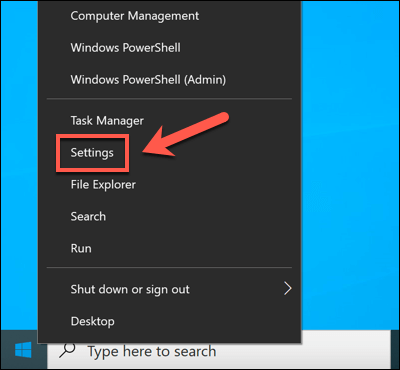

Mặc dù các trình điều khiển được cập nhật sẽ giải quyết được vấn đề này, bạn có thể thấy rằng các trình điều khiển mới cũng gây ra lỗi kiểm tra bảo mật hạt nhân trên Windows 10. Bạn có thể cần phải quay trở lại một người lái xe nếu gặp lỗi này sau khi bạn vừa cập nhật trình điều khiển thiết bị của mình, theo cách thủ công hoặc thông qua Windows Cập nhật.
Chạy Trình kiểm tra tệp hệ thống và Công cụ Chkdsk
Nếu tệp hệ thống Windows bị xâm nhập hoặc bị hỏng, Windows sẽ ngừng hoạt động bình thường. Bạn có thể giúp khắc phục sự cố bằng cách kiểm tra tính toàn vẹn của các tệp hệ thống và hệ thống tệp của ổ cứng bằng công cụ Trình kiểm tra tệp hệ thống (SFC)và chkdsk.


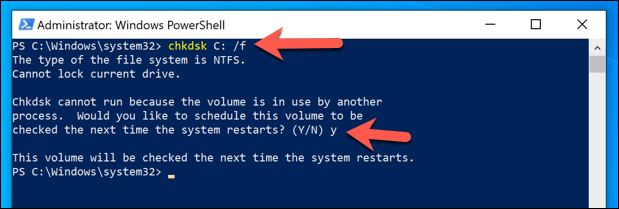
Mặc dù các công cụ SFC và chkdsk không được đảm bảo các bản sửa lỗi, nhưng việc chạy chúng sẽ (ở mức tối thiểu) cho phép bạn xác định xem tệp hệ thống của mình có bị lỗi hay không.
Kiểm tra bộ nhớ hệ thống của bạn
Nếu các công cụ SFC và chkdsk không cung cấp độ phân giải Lỗi kiểm tra bảo mật hạt nhân trên Windows 10, bạn có thể cần xem xét kỹ hơn tình trạng phần cứng của mình. Ví dụ: sự cố bộ nhớ có thể trực tiếp gây ra thông báo ngoại lệ hạt nhân, chẳng hạn như thông báo này.
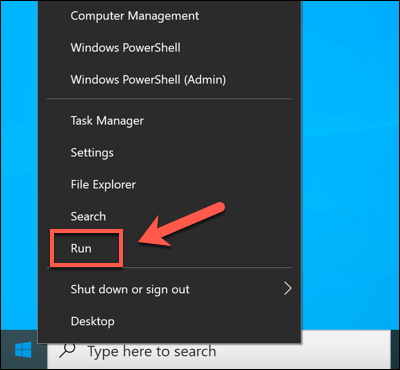
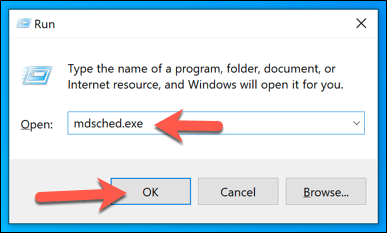
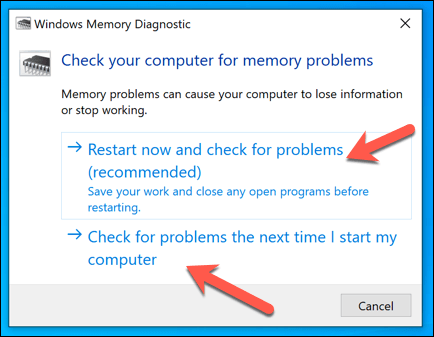
Công cụ Chẩn đoán Bộ nhớ sẽ hoạt động căng thẳng kiểm tra bộ nhớ hệ thống của bạn để đảm bảo nó hoạt động chính xác. Nếu phát hiện bất kỳ sự cố nào, bạn sẽ cần xem xét thay thế bộ nhớ hệ thống của mình để giải quyết.
Đặt lại Windows 10
Thật không may, đôi khi chỉ là một sự cố hành động có thể giải quyết các vấn đề BSOD phổ biến như lỗi BSOD kiểm tra bảo mật hạt nhân. Nếu bạn không thể sửa chữa PC của mình, bạn nên xem xét đặt lại hoặc xóa Windows 10.
Điều này có nguy cơ làm mất các tệp cá nhân của bạn trong quá trình này, vì vậy hãy đảm bảo sao lưu bất kỳ tệp quan trọng nào trước khi bắt đầu.

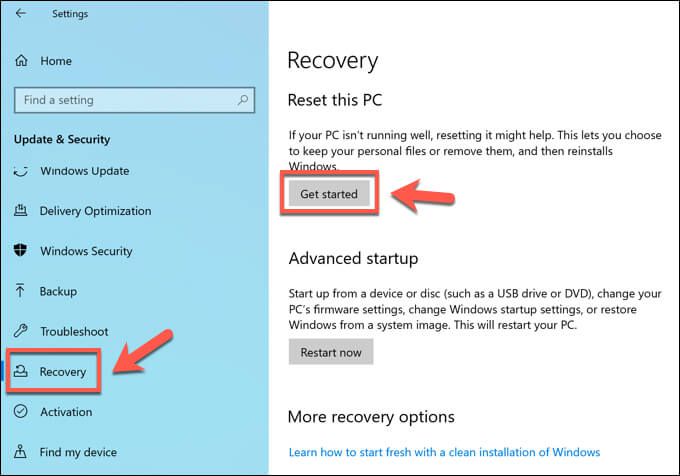
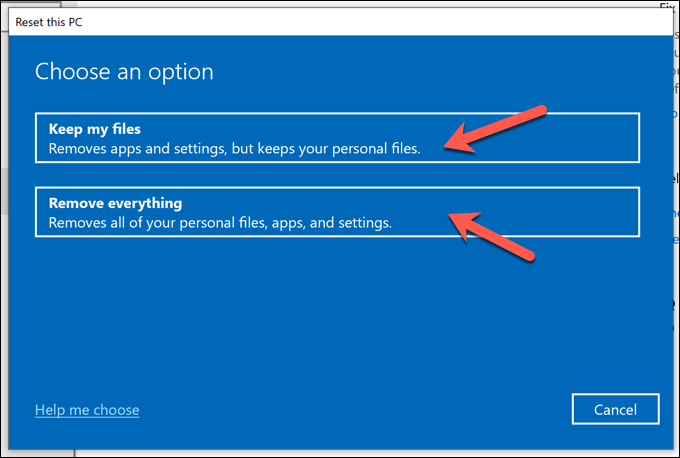
Các bước này sẽ chỉ hoạt động nếu Windows vẫn có thể khởi động. Nếu không thể, bạn cần tạo phương tiện cài đặt Windows 10 sử dụng ổ USB hoặc DVD và làm theo hướng dẫn cài đặt trên màn hình để đặt lại Windows 10.
Khắc phục lỗi BSOD kiểm tra bảo mật hạt nhân
Các bước trên sẽ giúp bạn khắc phục lỗi BSOD kiểm tra bảo mật hạt nhân, cũng như tránh chúng trong tương lai. Bạn nên kiểm tra hiệu suất PC của bạn thường xuyên theo dõi mọi vấn đề khác, cập nhật hệ thống của bạn để đảm bảo bạn có các bản sửa lỗi và bảo mật mới nhất và kiểm tra phần mềm độc hại thường xuyên.
Tuy nhiên, PC chỉ tốt bằng phần cứng mà nó chạy trên đó. Nếu bạn thấy lỗi BSOD xuất hiện ở mức báo động, điều đó có thể chỉ ra các sự cố phần cứng mà bạn không thể giải quyết. Có thể đã đến lúc nâng cấp PC của bạn với phần cứng mới hoặc xem xét xây dựng hoặc mua một PC mới để thay thế.